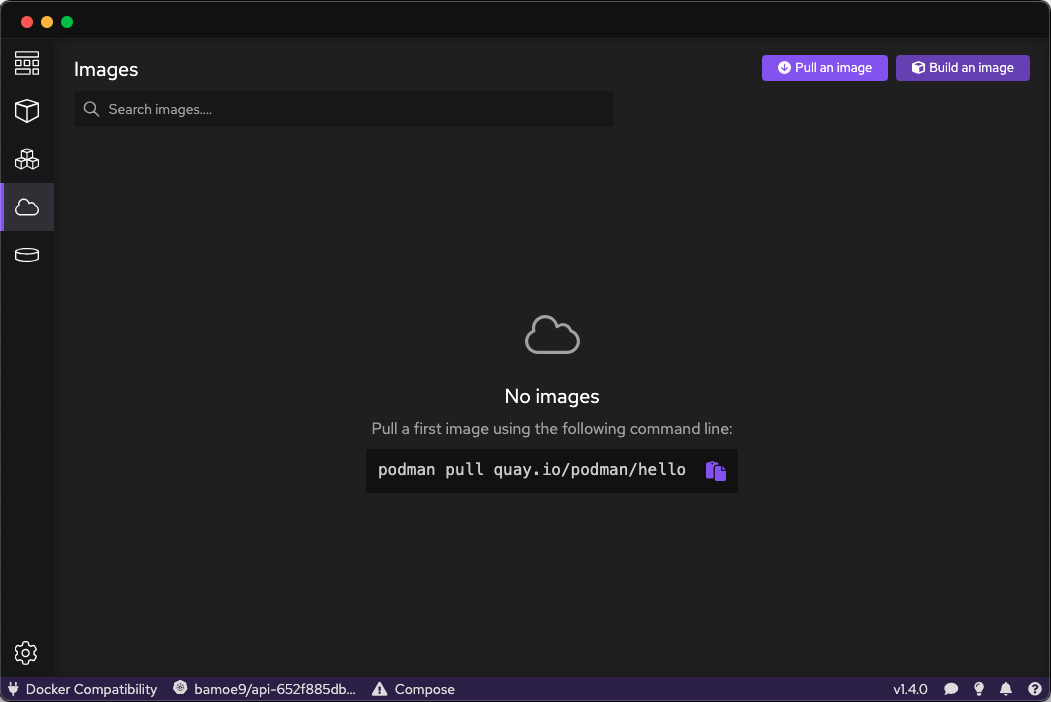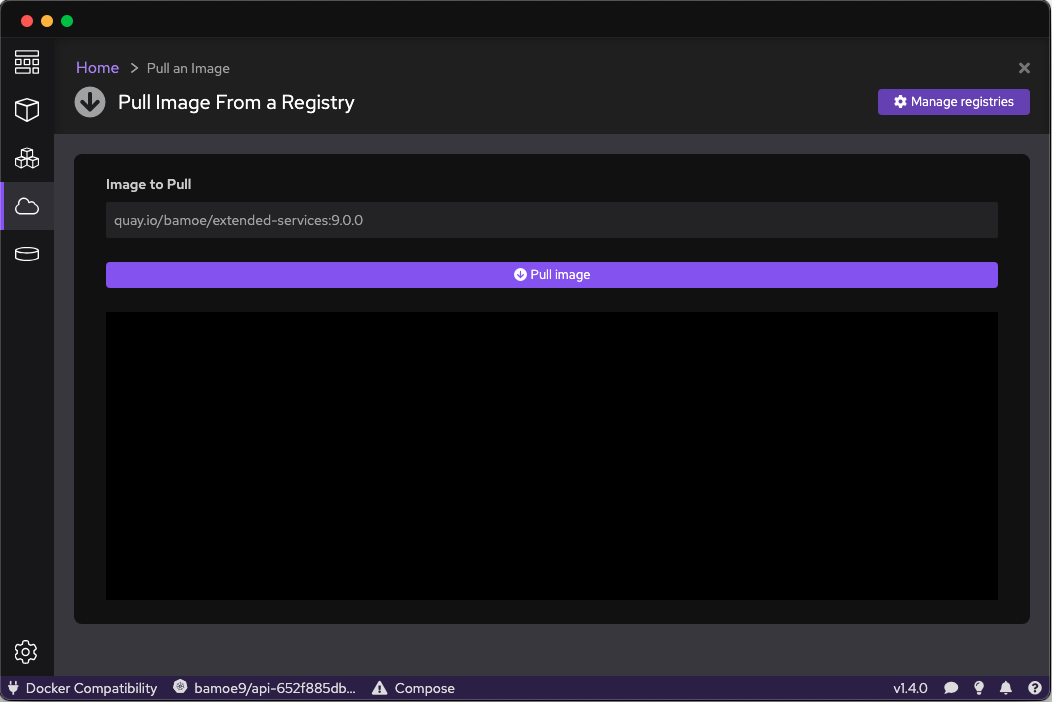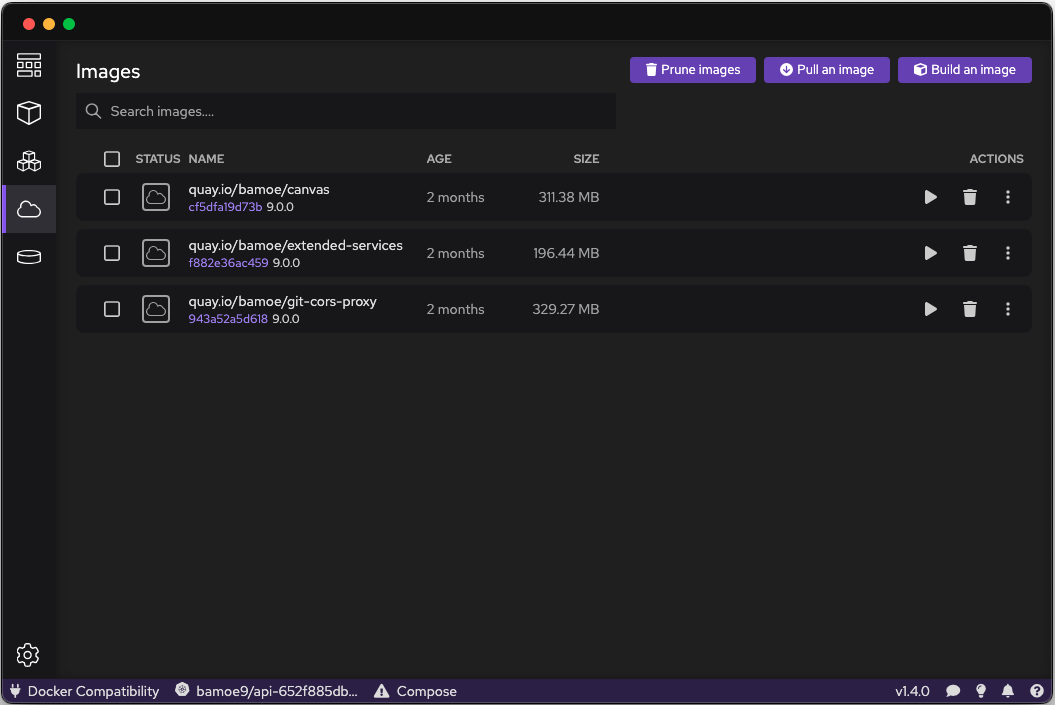はじめに
IBM BAMOE (Business Automation Manager Open Editions) v9.0.0 の開発時に使用するBAMOE Canvasの環境作成についてまとめています
今回は下記を使用しています
- MacOS
- podman ( https://podman.io/ )
- podman-desktop ( https://podman-desktop.io/ )
概要
導入するイメージは下記の3つです
https://quay.io/organization/bamoe
- bamoe/canvas
- BAMOE Canvas
- DMN、BPMNの開発環境として使用
- 前提として、git-cors-proxyとextended-servicesが必要
- bamoe/git-cors-proxy
- CanvasとGitとの間のプロキシーとして利用
- bamoe/extended-services
- DMN実行、DMN、BPMNの構文チェックを実行
- デプロイ時のOpenShiftやKubernetesクラスタへのプロキシーとして利用
手順
今回はPodman Desktopを使用した手順を紹介します
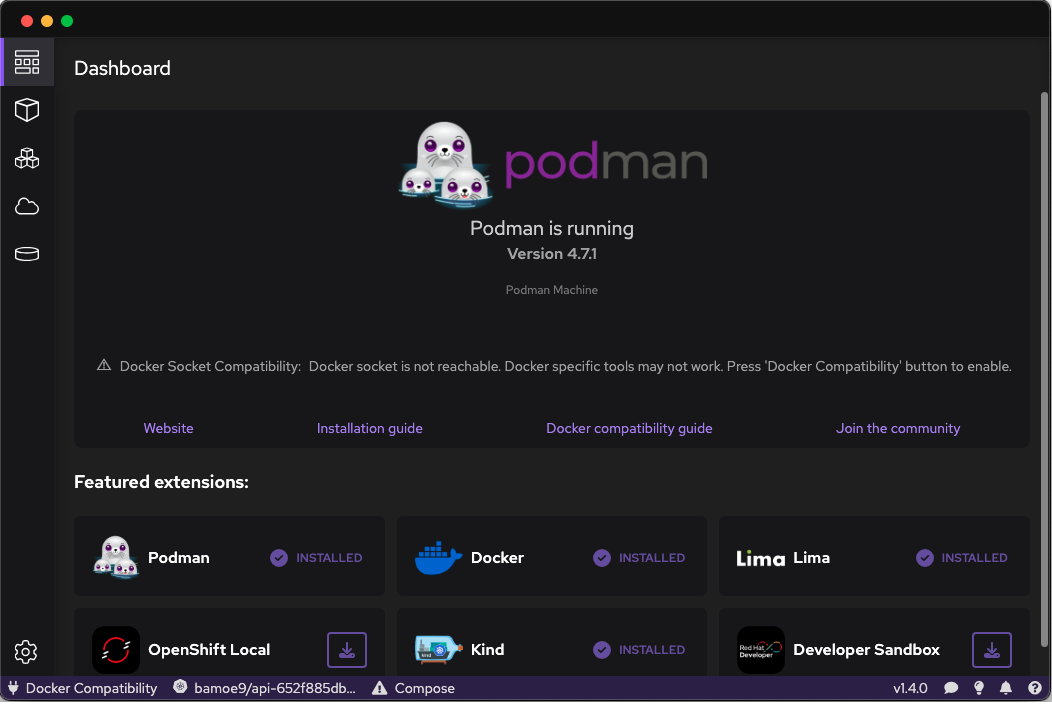
podmanコマンドでの実行も可能です。
詳細については、 https://quay.io/organization/bamoe を参照してください。
イメージをpullする
3つのイメージをpullする。下記を3回繰り返します
- quay.io/bamoe/extended-services:9.0.0
- quay.io/bamoe/git-cors-proxy:9.0.0
- quay.io/bamoe/canvas:9.0.0
イメージを実行する
- 1つずつイメージを起動します
最初にextended-servicesを起動します
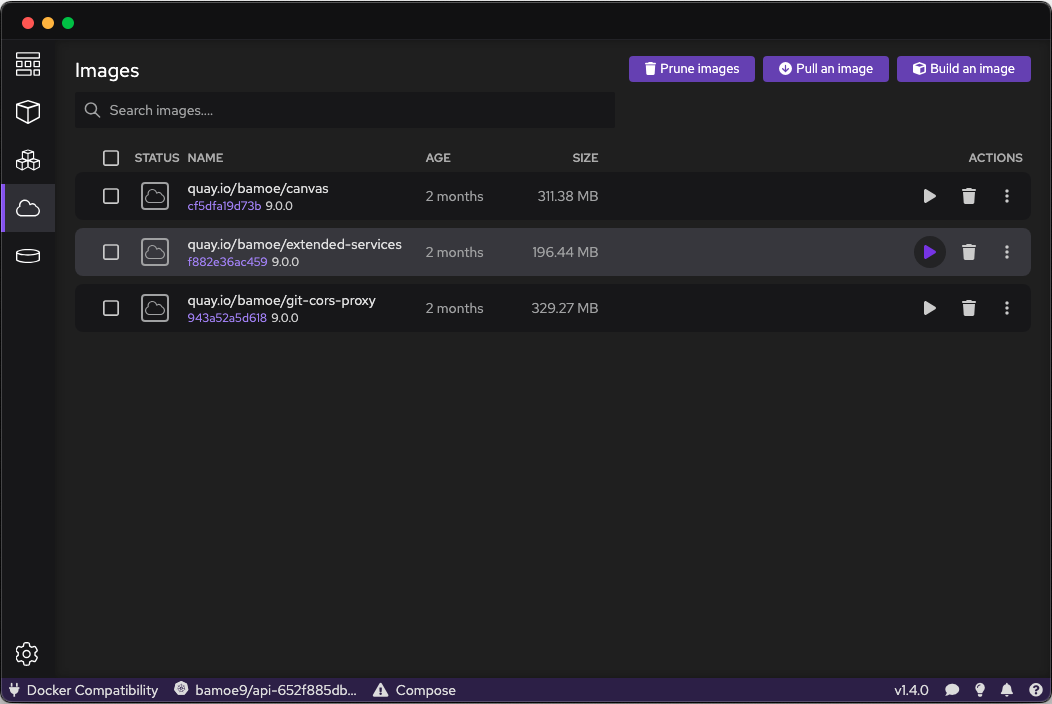
- ポート番号を設定します。Port mapping欄に 8081 など空いているポートを指定します。その他必要に応じて設定を行い、「Start Container」をクリックします
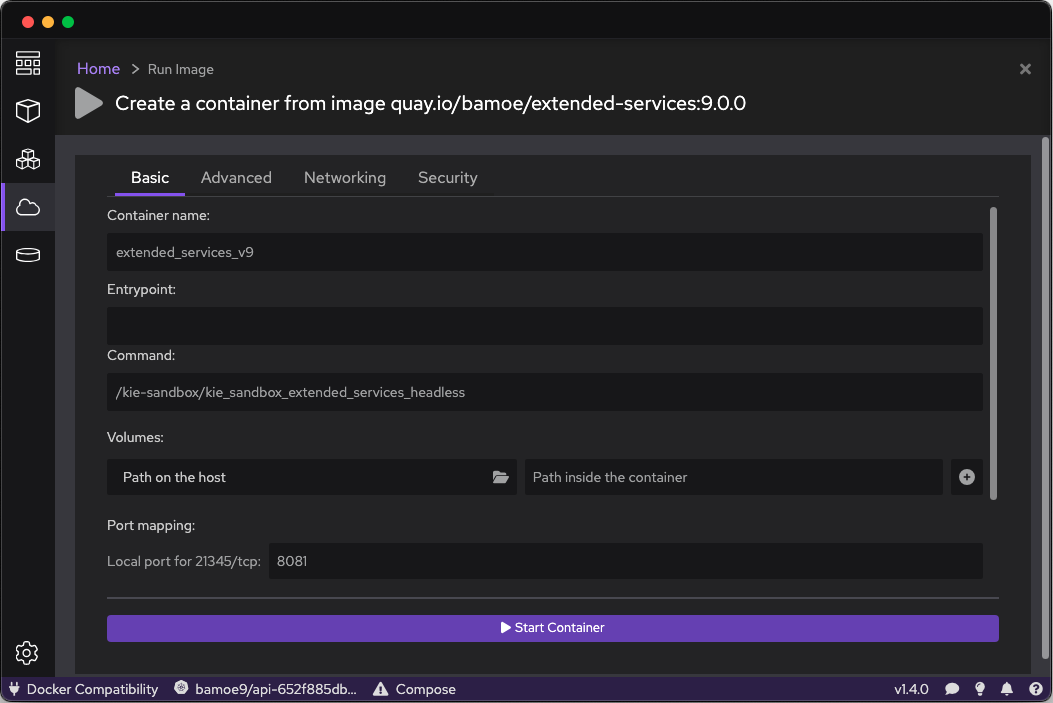
- コンテナが起動した(Runningになった)ことを確認します
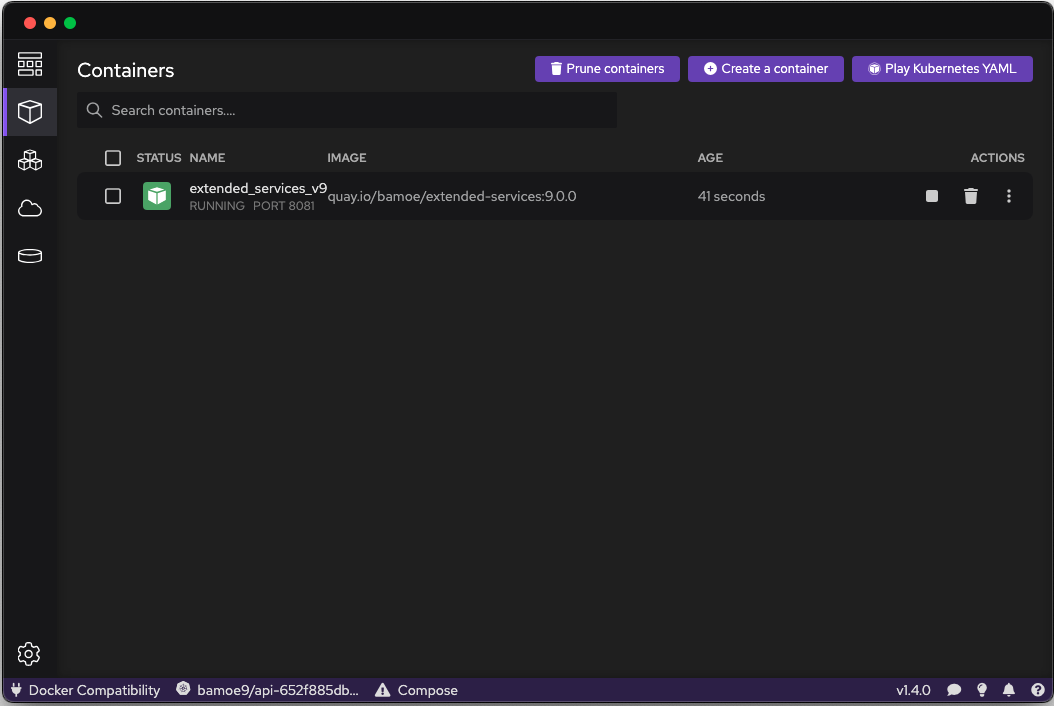
- 同じようにgit-cors-proxyを起動します
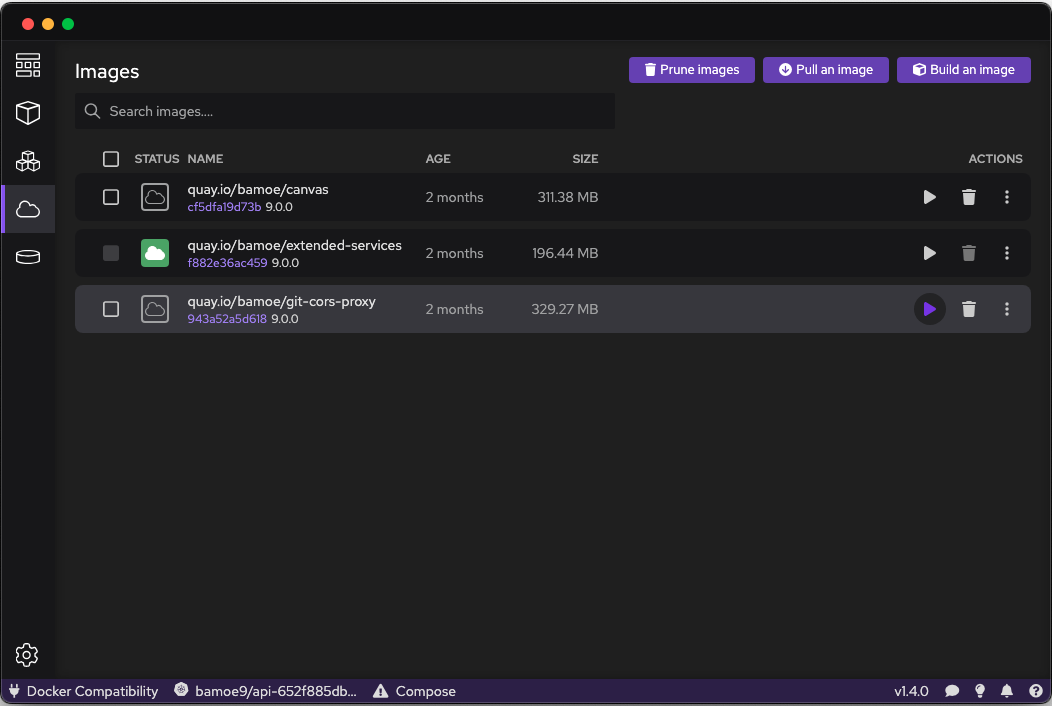
- ポート番号などを設定し、「Start Container」をクリックします
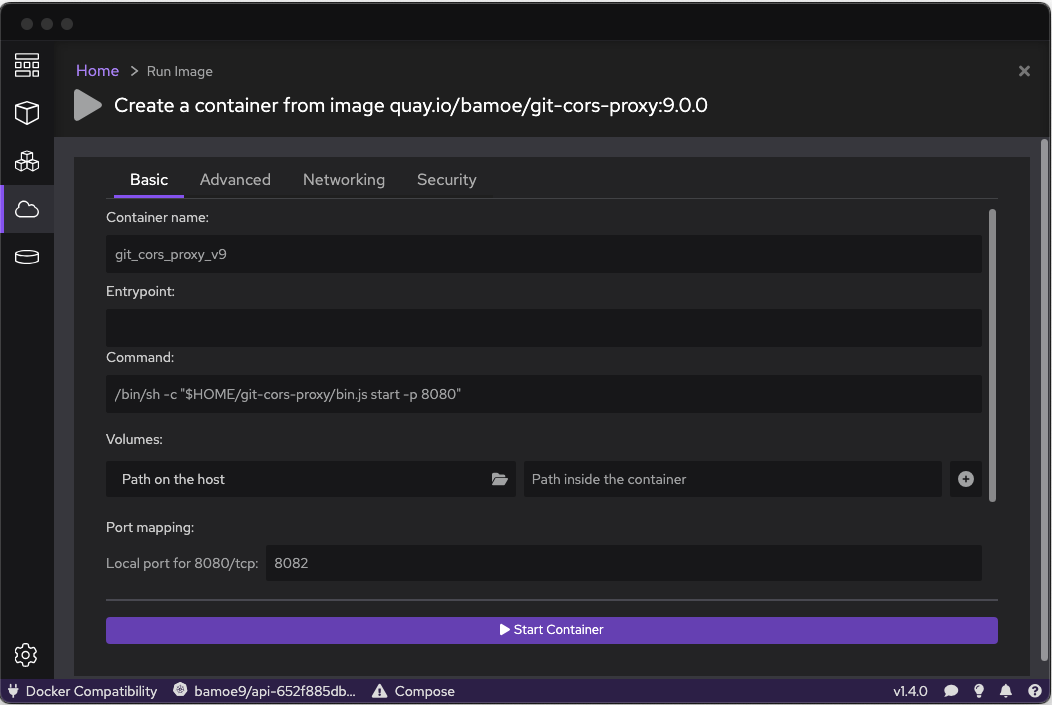
- コンテナが起動した(Runningになった)ことを確認します
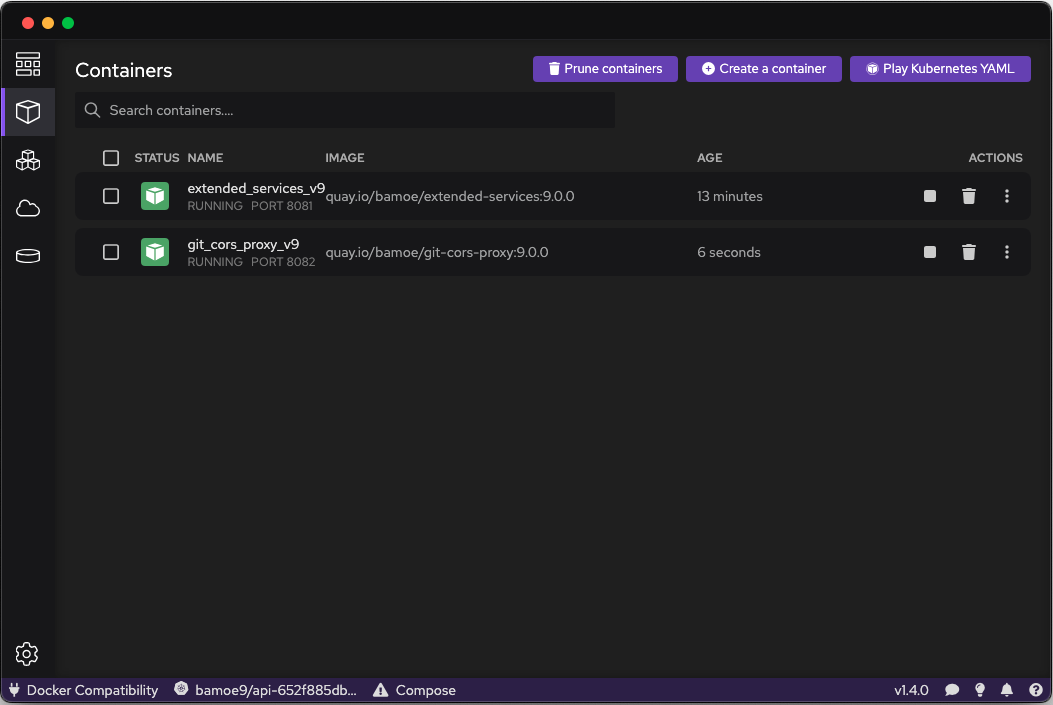
- 最後にcanvasを起動します
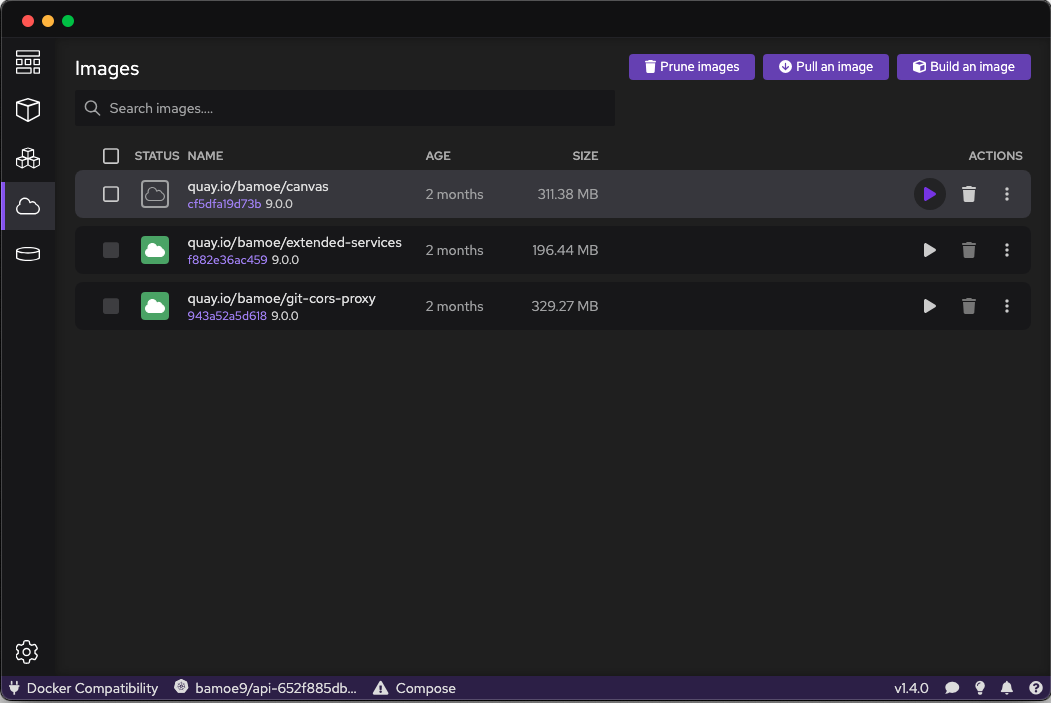
- Environmental variablesに先ほど起動した2つのコンテナのURLを追加します。「Start Container」をクリックします
- KIE_SANDBOX_EXTENDED_SERVICES_URL http://localhost:8081/
- KIE_SANDBOX_GIT_CORS_PROXY_URL http://localhost:8082/
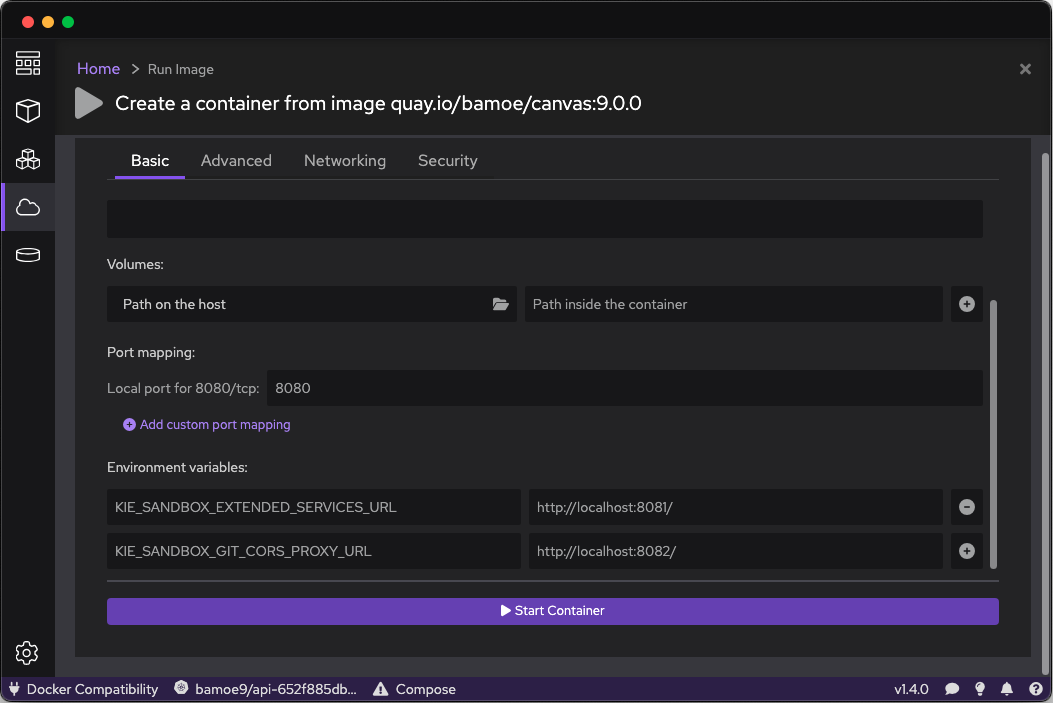
- コンテナが起動した(Runningになった)ことを確認します
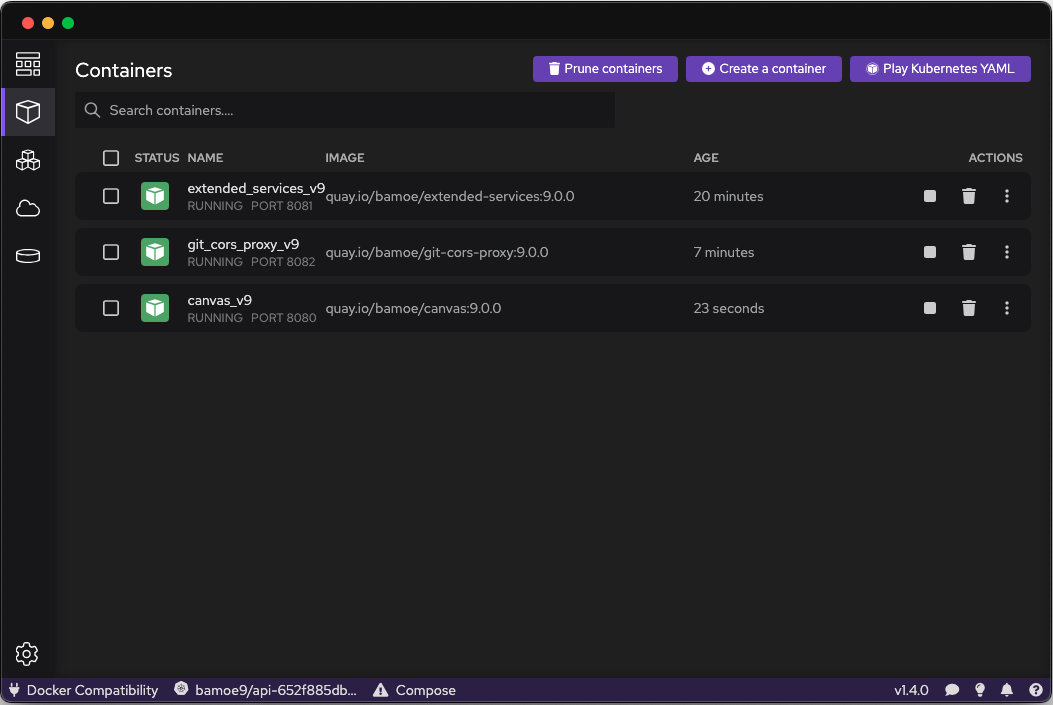
稼働確認
- BAMOE Canvasにアクセスします
今回の環境では、 http://localhost:8080/ がCanvasのURLです
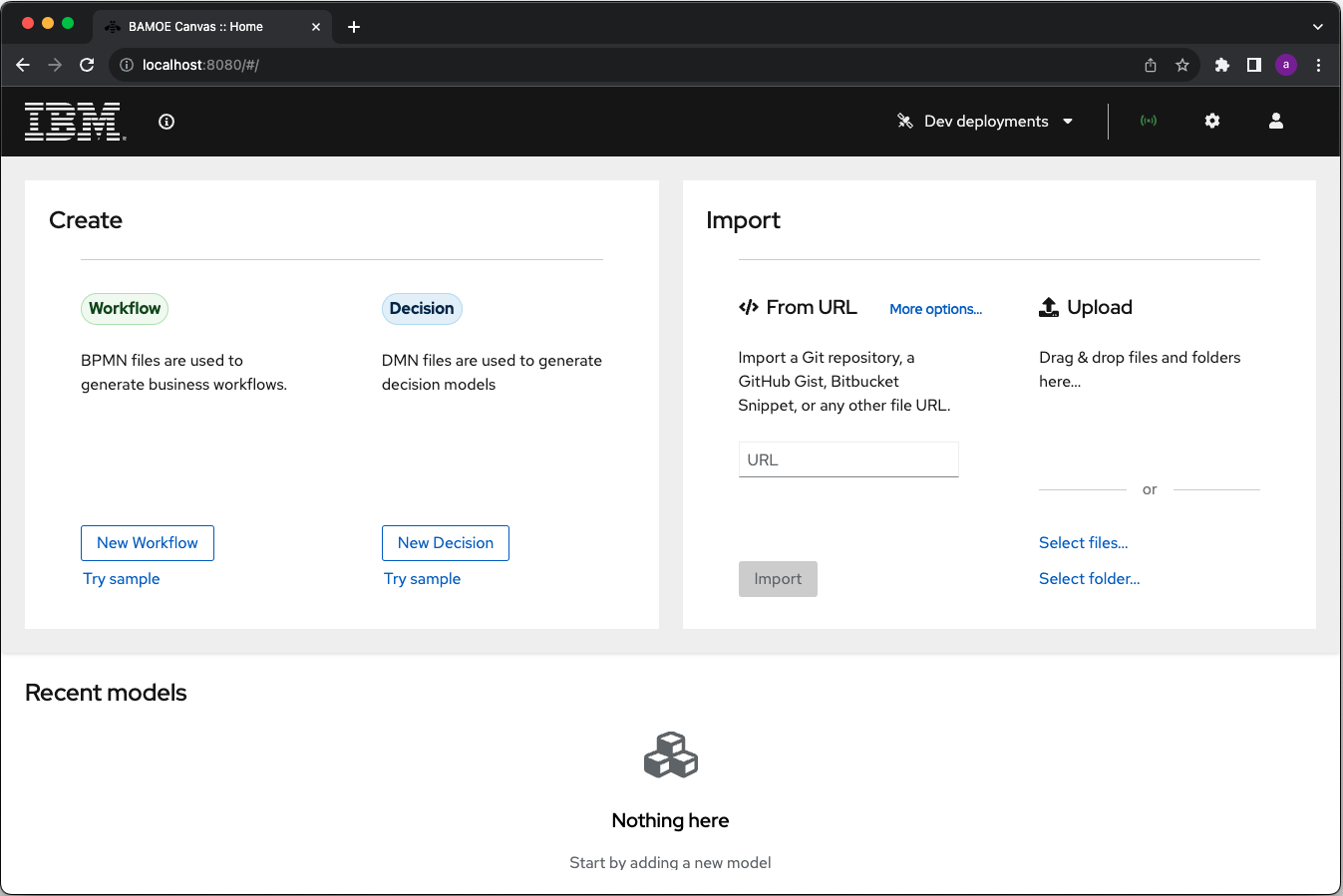
これでBAMOE Canvasを使用した開発を開始することが可能です。
参考
BAMOE v9 製品ドキュメント
https://www.ibm.com/docs/en/ibamoe/9.0.0